Cómo configurar una variable personalizada usando GTM
Publicado: 2022-06-29Uno puede trabajar con GTM y no necesita ninguna variable personalizada. Sin embargo, los especialistas en marketing que deseen comenzar a usarlo profesionalmente finalmente descubren que las variables integradas son limitadas en algunos casos. Ahí es cuando te darás cuenta de cómo puedes llevar tu juego GTM un paso más allá con juegos personalizados.
Por lo tanto, hemos preparado una guía de variables de Google Tag Manager para que comprenda el concepto y aprenda a configurar su propia variable definida por el usuario, así como a usarla para marketing personalizado con campañas emergentes (la última es una buena). instrucción de saber de nuestro lado).
Comencemos con lo básico.
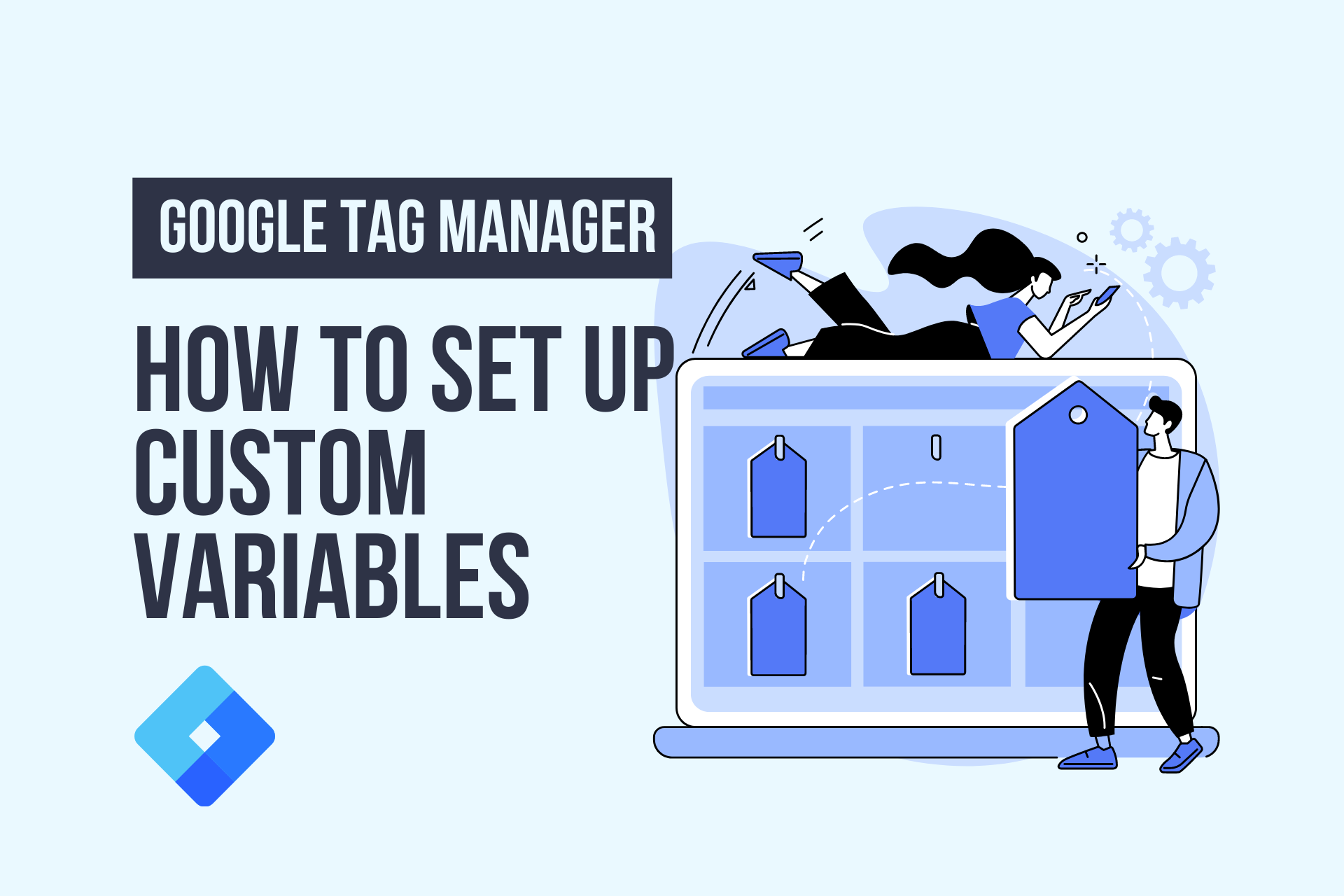
¿Qué son las variables en Google Tag Manager?
Las variables en GTM son marcadores de posición con nombre para los valores que defina. Estos valores se completan cuando el código se ejecuta en su sitio web o aplicación móvil. Las variables se usan tanto en activadores como en etiquetas en GTM:
En disparadores; las variables determinan los filtros que especifican cuándo debe activarse una etiqueta GTM.
En etiquetas; las variables capturan valores dinámicos. Por ejemplo: pasar un ID de producto a una etiqueta de seguimiento de conversión.
En Google Tag Manager, las variables se clasifican en dos categorías principales; variables integradas y variables definidas por el usuario. Tag Manager viene con variables integradas prefabricadas que están listas para usar para la mayoría de las configuraciones de activación y etiqueta. Sin embargo, no está limitado a la biblioteca de variables incorporada; GTM también le permite crear sus variables personalizadas.
¿Qué son las variables integradas?
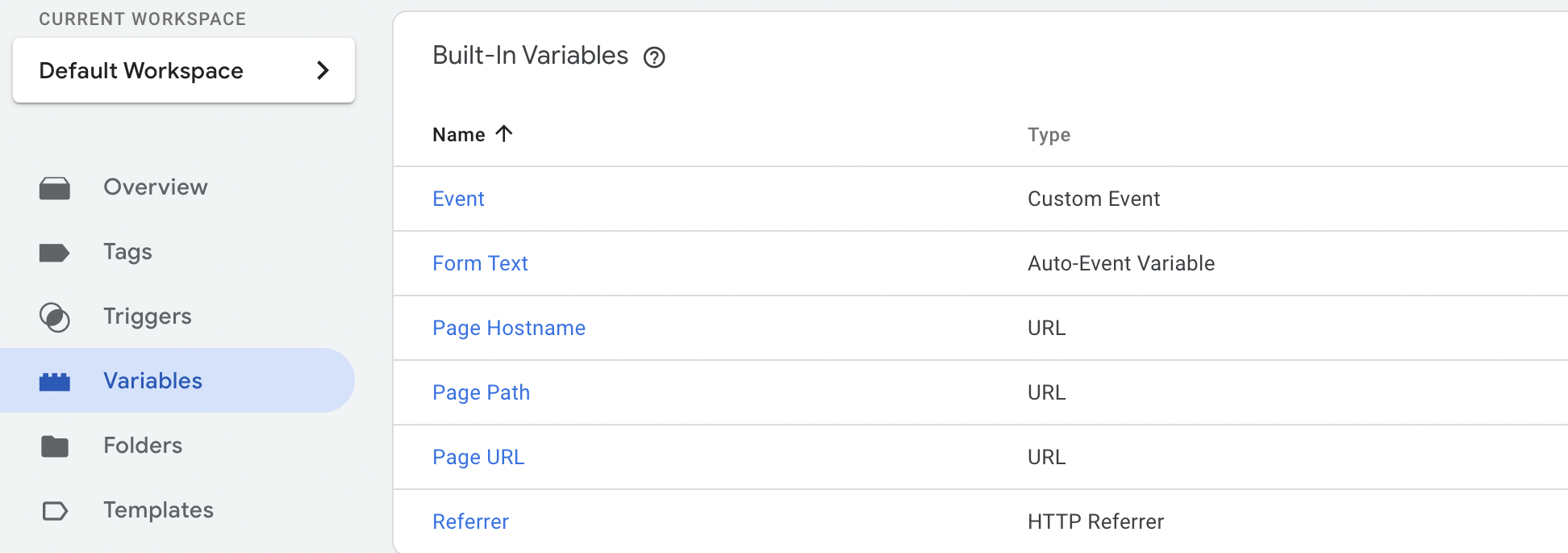
Como mencionamos anteriormente, las variables integradas son un conjunto de variables listas para usar que no se pueden personalizar.
Los contenedores nuevos no tienen variables definidas por el usuario al principio, mientras que algunas variables integradas estarán prehabilitadas. Puede habilitar o deshabilitar las variables integradas en las secciones correctas como desee.
¿Qué es una variable constante en Google Tag Manager?
Otro término con el que se encontrará al usar GTM es la 'variable constante'. Una variable constante es una variable reutilizable que debe usar con frecuencia o que puede requerir una actualización en el futuro. Entonces, las variables constantes en GTM se usan para almacenar valores estáticos o dinámicos que usará con frecuencia. Es mejor almacenar variables como 'constante' para recurrir a una solución que ahorre tiempo al configurar etiquetas.
El caso de uso más común de variables constantes es Google Analytics. Por ejemplo:
- Con una variable constante, no tendrá que ir al administrador de Google Analytics para copiar cada vez que desee configurar una etiqueta de Analytics. En su lugar, solo tendrá en cuenta el nombre de la variable {{ID analytics}}.
Las variables integradas en GTM vienen en las siguientes categorías:
Para contenedores web (Clics, Errores, Formularios, Historial, Páginas, Scroll, Utilidades, Videos, Visibilidad)
Para contenedores AMP (dispositivo y navegador, interacción, varios, página y contenido, páginas, rendimiento, utilidades)
Para contenedores de Android (aplicación, dispositivo, utilidades, parámetros de eventos de campaña, otros parámetros de eventos)
Para contenedores de iOS (aplicación, dispositivo, utilidades, parámetros de eventos de campaña, parámetros de eventos de compra en la aplicación, parámetros de eventos de notificación, otros parámetros de eventos)
Para contenedores móviles heredados (Aplicación, Dispositivo, Utilidades)
Cómo crear una variable personalizada en Google Tag Manager
Cuando decimos variables personalizadas, nos referimos a variables web personalizadas definidas por el usuario en GTM. Es una opción que proporciona GTM para las variables que podrían no estar cubiertas en su propia biblioteca integrada.
Siga los pasos a continuación para crear una nueva variable definida por el usuario en Google Tag Manager:
Paso 1: Haga clic en Variables en el menú de navegación de la izquierda.
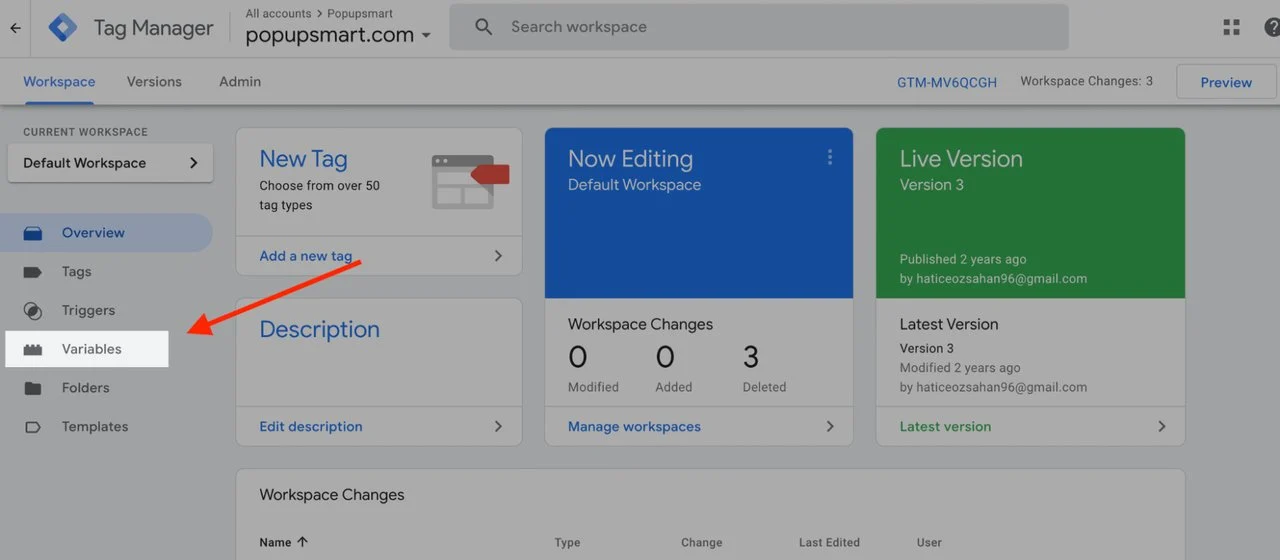

Paso 2: en la sección Definida por el usuario, haga clic en el botón Nuevo para crear una nueva variable.
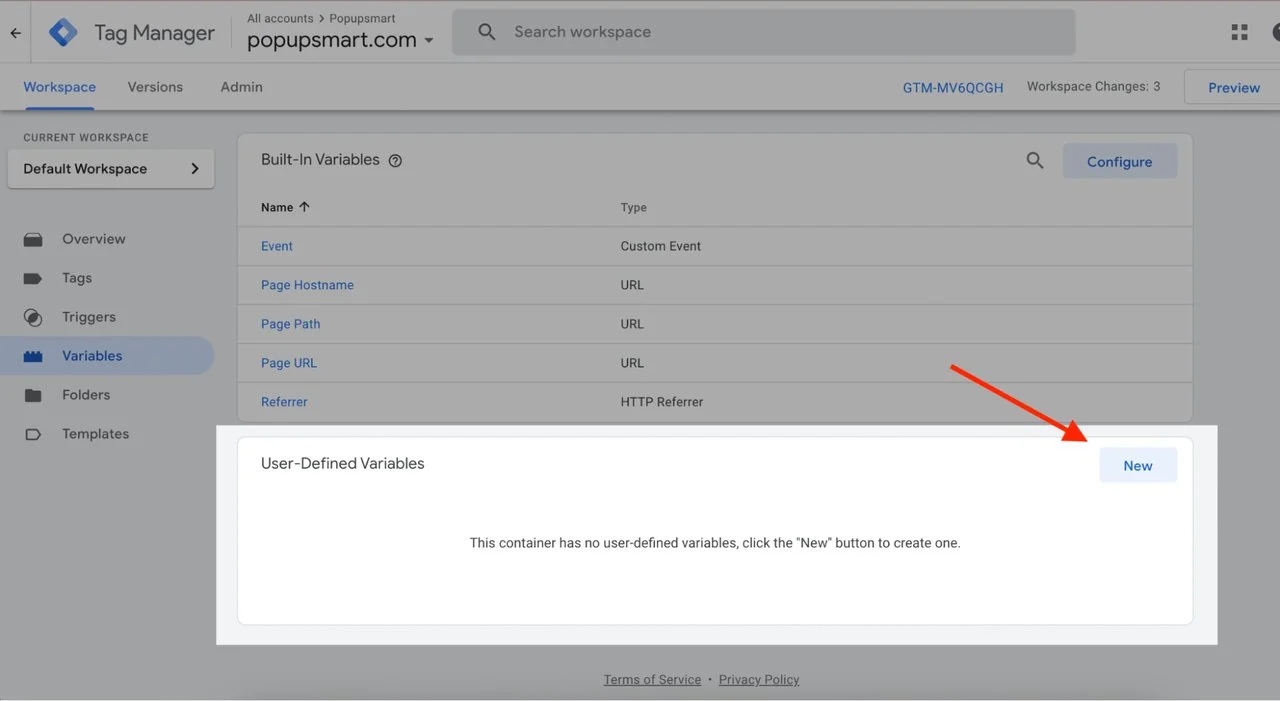
Paso 3: Haga clic en Configuración de variables y luego seleccione un tipo de variable.
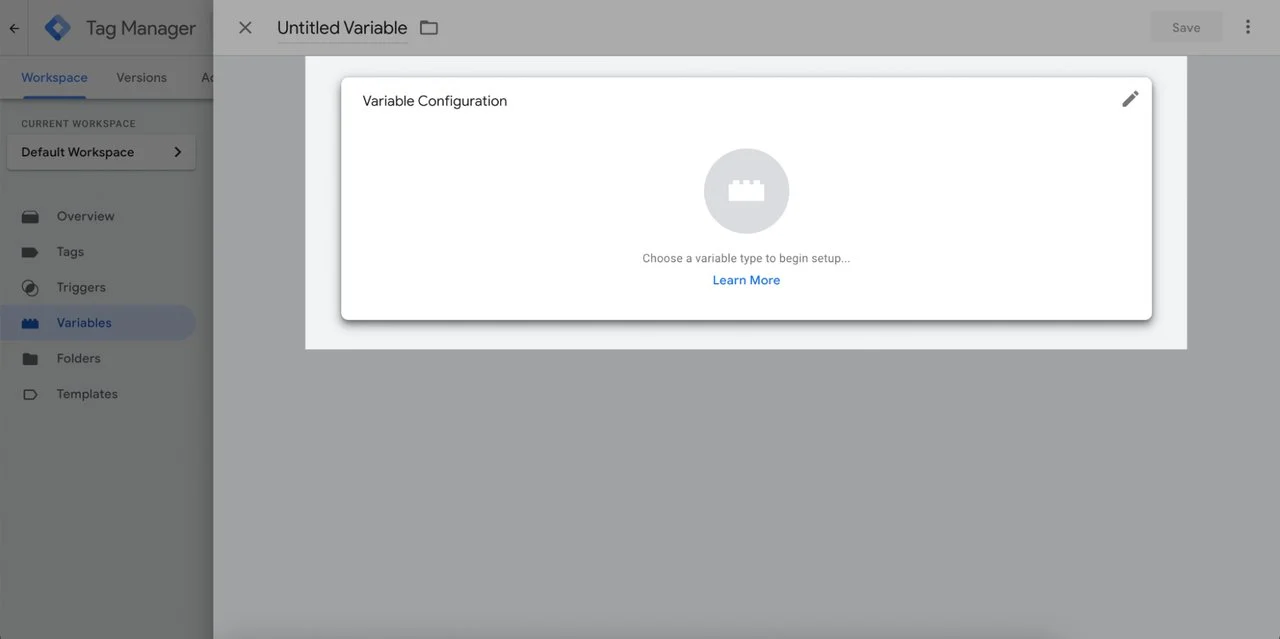
Paso 4: complete las opciones de configuración para el tipo de variable seleccionado.
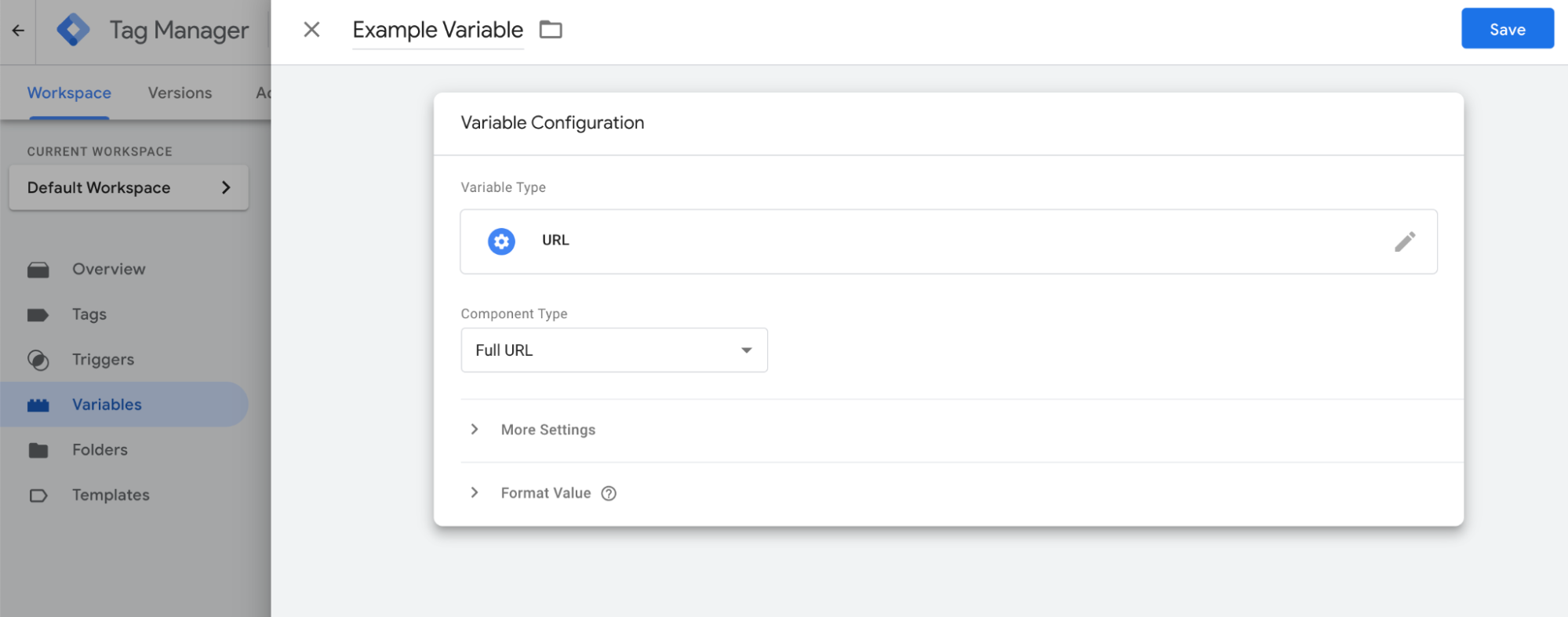
Paso 5: Asigne un nombre a su variable y conviértala en algo descriptivo de su función. Haga clic en el botón Guardar.
Aquí hay una lista de los tipos de variables compatibles con Tag Manager:
- Navegación
- Referencia HTTP
- URL
- Variables de página
- Galleta de primera fiesta
- JavaScript personalizado
- capa de datos
- Elementos de página
- Variable de evento automático
- elemento DOM
- Visibilidad del elemento
- Utilidades
- Constante
- Evento personalizado
- Tabla de búsqueda
- Número aleatorio
- Nombre del entorno
- Configuración de Google Analytics
- Tabla RegEx
- Datos del contenedor
- identificación del contenedor
- Número de versión del contenedor
- Modo de depuración
Cómo usar variables para la personalización de ventanas emergentes
La única forma de utilizar Google Tag Manager para marketing no es solo con fines de seguimiento. También puede combinarlo con el creador de campañas de ventanas emergentes Popupsmart para personalizar las ventanas emergentes de su sitio web y rellenar formularios. Así es como:
GTM para reemplazo dinámico de texto
Popupsmart tiene una función de reemplazo de texto dinámico llamada Etiquetas inteligentes. Básicamente, las etiquetas inteligentes son textos dinámicos entre llaves, como {{Nombre}}, que cambian dinámicamente a los datos especificados, como el nombre del usuario.
Por supuesto, las etiquetas inteligentes deben alimentarse primero con datos. En ese sentido, puede agregar la API de JavaScript de Popupsmart a GTM siguiendo los pasos a continuación.
Paso 1: Para configurar una etiqueta personalizada en GTM para alimentar los textos dinámicos en su ventana emergente, ingrese el código de fragmento como se muestra a continuación. Además, puede configurar los tipos de variables que necesite; esto es solo un ejemplo.
<script> psMetaData.add({ name: {{variableName}} }) </script>
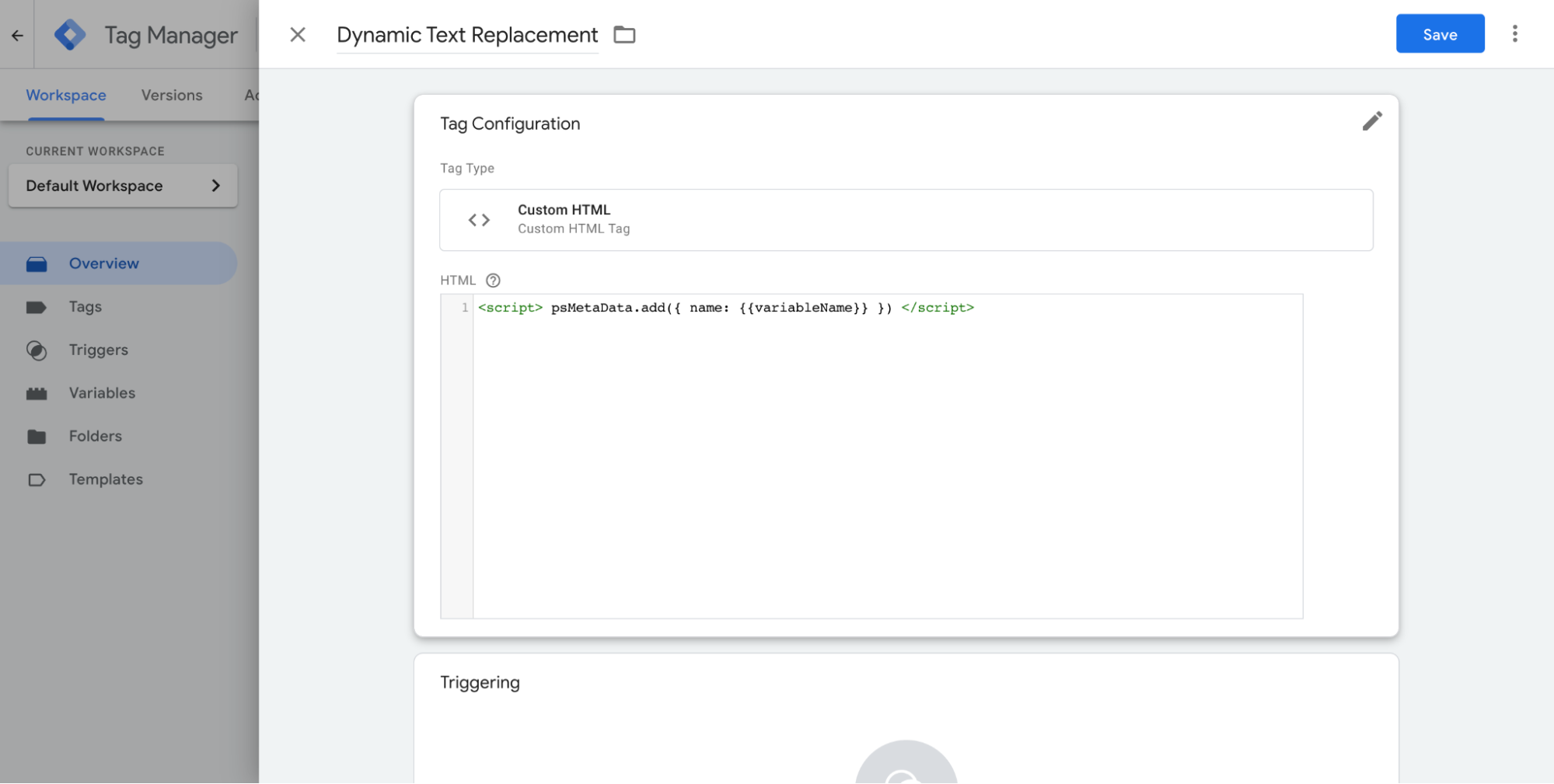
Paso 2: Haga clic en Activación y el signo "+" para agregar un nuevo activador.
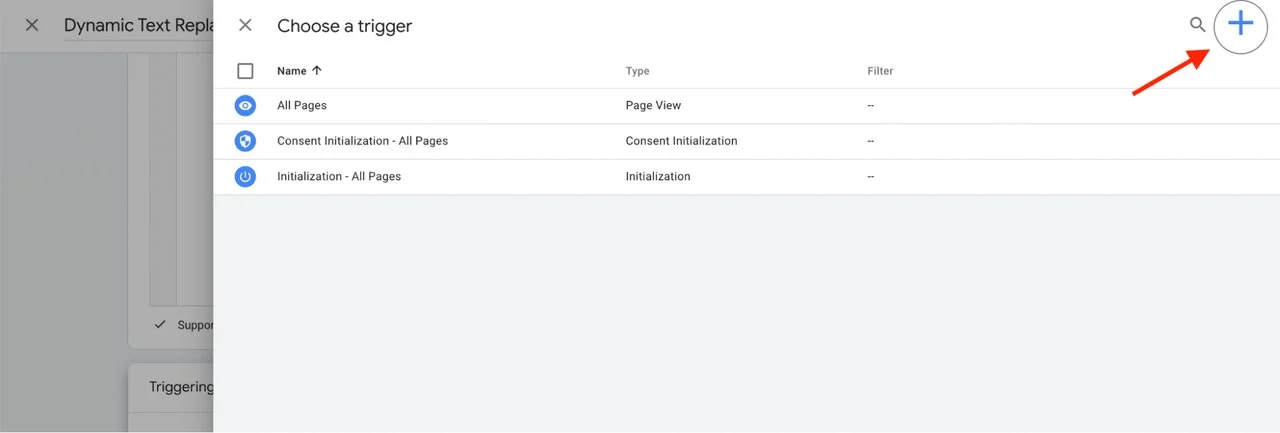
Paso 3: luego, haga clic en Configuración de activación y seleccione Ventana cargada en la barra lateral de apertura, como se ve a continuación.
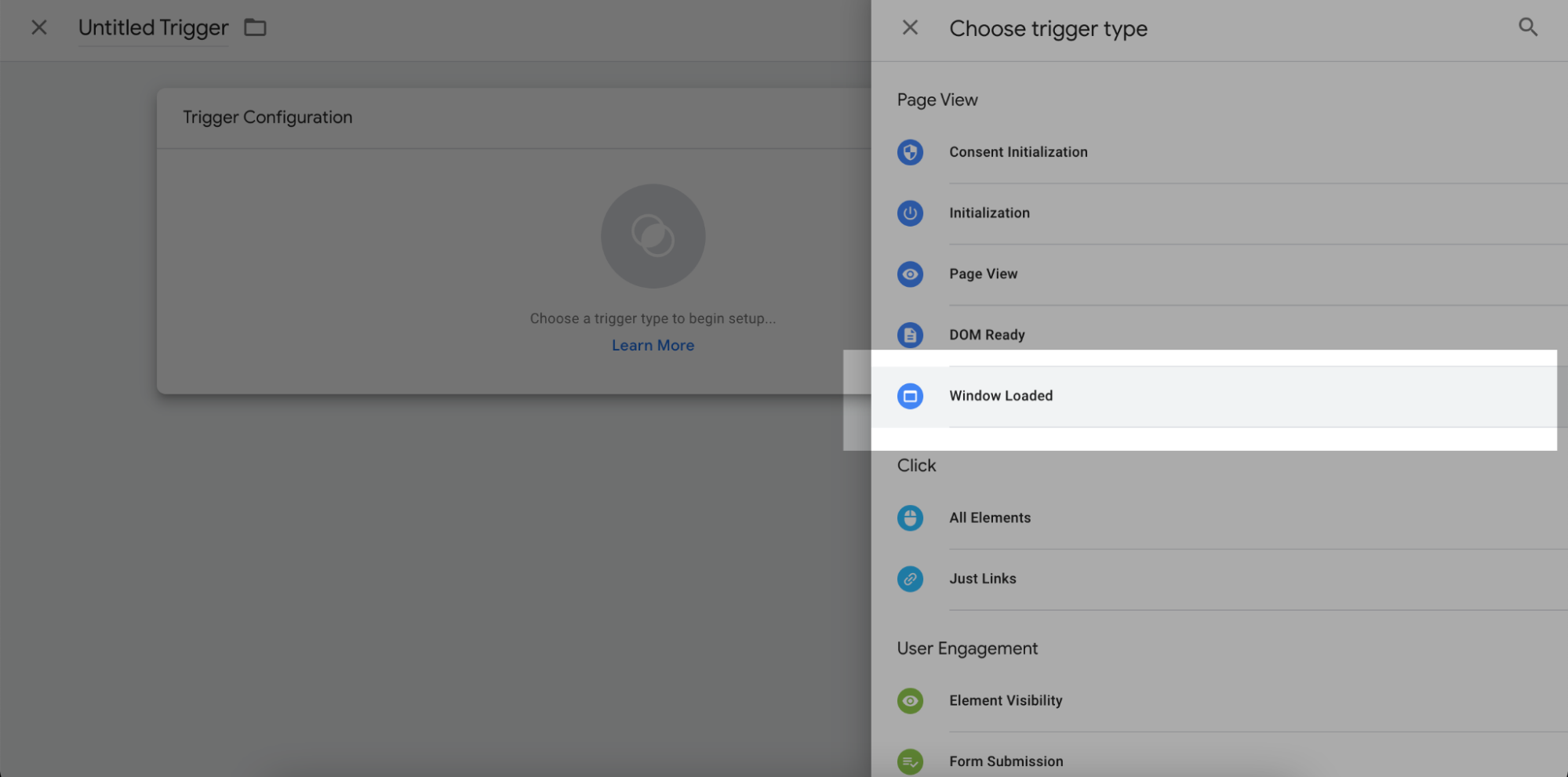
Paso 4: Verá dos opciones que puede elegir; Todos los eventos cargados por ventana o algunos eventos cargados por ventana.
Si elige "algunos", entonces necesita una configuración adicional para usar este disparador solo en el nombre de host de la página, las URL, las rutas o los remitentes específicos. Además, puede elegir una variable integrada o agregar una nueva variable personalizada.
Si esto le suena avanzado, simplemente seleccione Todos los eventos cargados en la ventana.
No olvides guardar y publicar la etiqueta.
Ahora ha definido una nueva etiqueta para alimentar los datos en su ventana emergente. Esta etiqueta se activará cuando las condiciones coincidan y agregará la información al texto dinámico.
Aquí hay una ventana emergente de ejemplo creada con Popupsmart:
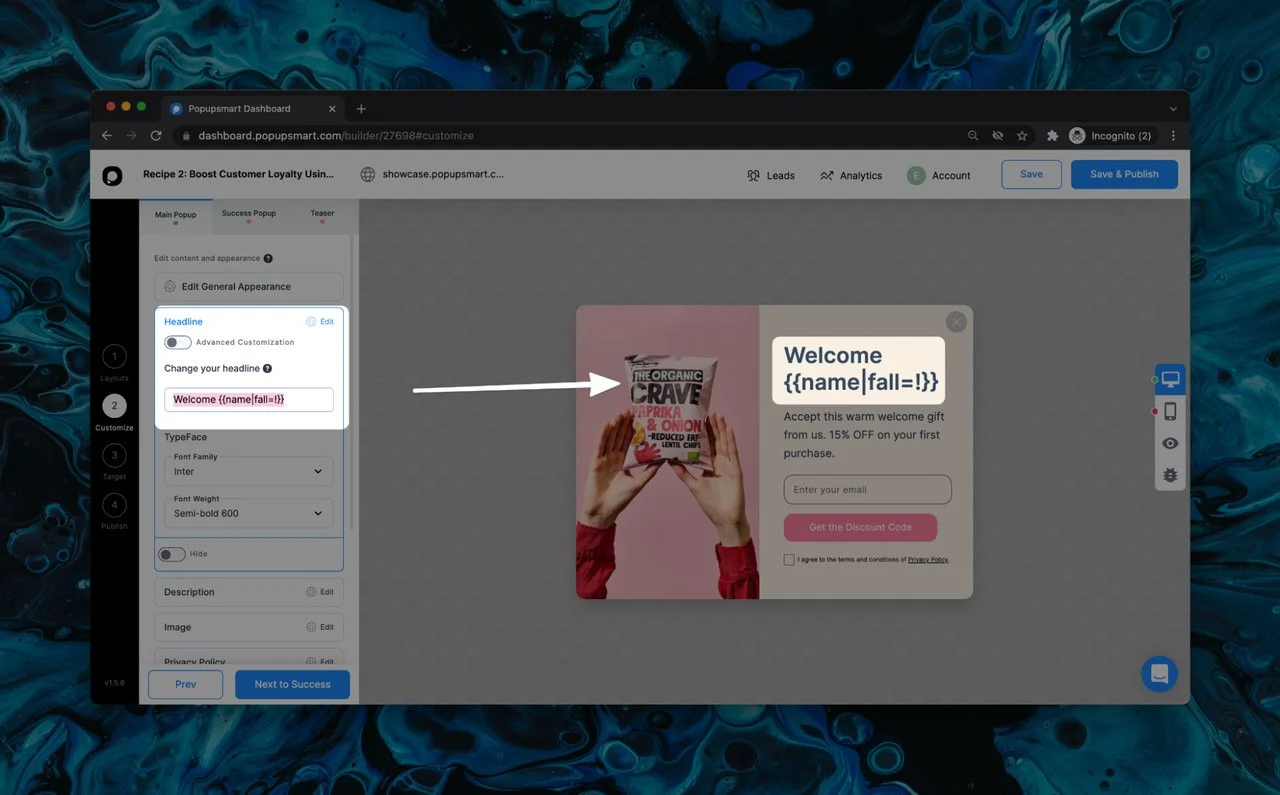
Las siguientes son etiquetas inteligentes predefinidas disponibles para usar directamente en sus ventanas emergentes Popupsmart. El texto que sigue a los dos puntos ( : ) tiene fines ilustrativos de cómo se verá el contenido dinámico.
{{ip”: “3.23.78.141}}, {{date_MM_dd_yyyy}}: “03/05/2021", {{date_MMMM_dd}}: “May 03", {{date_dddd_dd_MMMM_yyyy}}: “Monday, 03 May 2021", {{country}}: “United States”, {{region}}: “Ohio”, {{city}}: “Ohio”, {{countryCode}}: “US”, {{language}}: “Turkish”, {{os}}: “Mac OS X 10.15", {{browser}}: “Chrome 90.0", {{referrer}}: “”, {{utmCampaign}}: “”, {{utmSource}}: “”, {{utmMedium}}: “”, {{utmContent}}: “” 